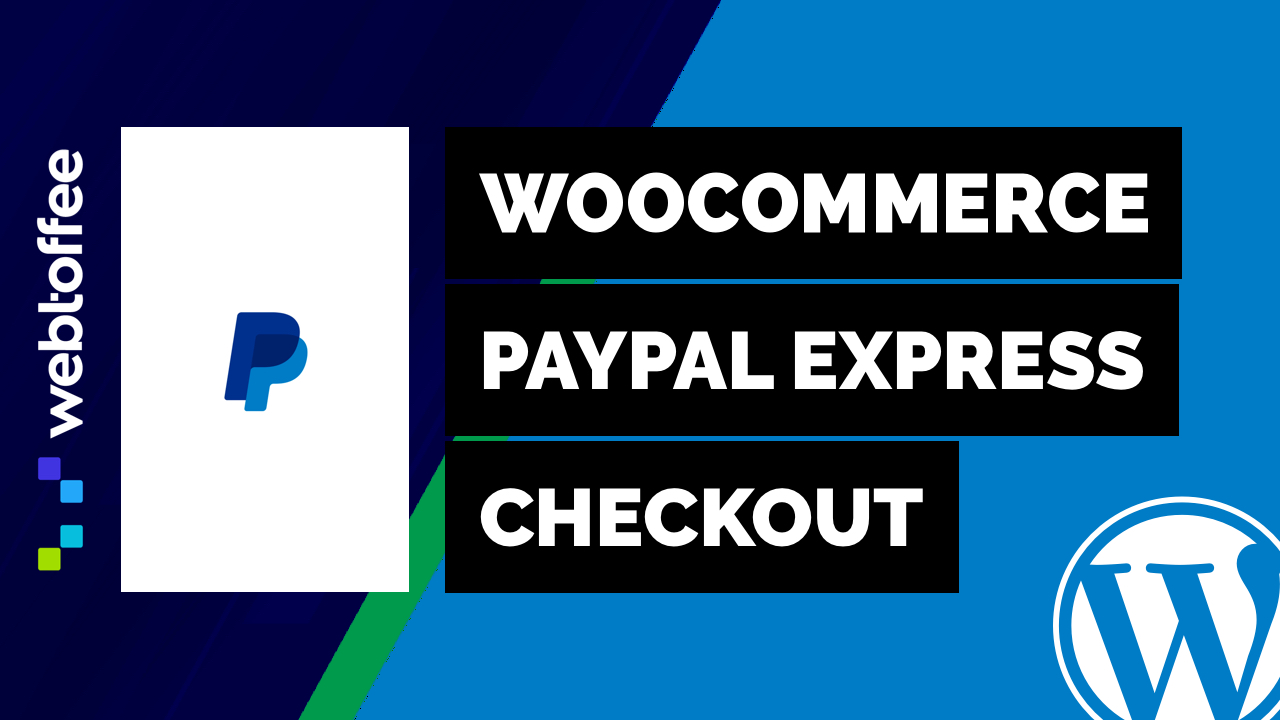WooCommerce PayPal Express Checkout을 설정하는 방법
게시 됨: 2021-08-18다양한 시장에서 온라인 쇼핑을 한다고 생각해 보십시오. 쇼핑할 때마다 결제 정보를 입력하는 것은 가장 교활한 작업이 될 수 있습니다! 모든 결제 정보를 한 곳에서 관리하고 클릭 몇 번으로 청구서를 결제하는 것은 어떻습니까?
PayPal 계정을 만들고 카드 정보/은행 계좌를 등록하고 결제하기만 하면 됩니다! 고객이 e-쇼핑하는 동안 원하는 것입니다. 따라서 간편한 결제를 위해 PayPal을 통합하면 WooCommerce 매장 비즈니스를 향상시킬 수 있습니다. PayPal은 고객의 결제를 빠르고 쉽게 만들어주는 효율적인 온라인 금융 서비스입니다.
Paypal이 무엇이고 어떻게 작동하는지 알아보려면 PayPal 기본 사항을 참조하십시오.
왜 페이팔을 선택합니까?
빠른 WooCommerce 통합에서 가장 선호하는 결제 옵션에 이르기까지 온라인 비즈니스용 PayPal에는 몇 가지 장점이 있습니다. 그 중 일부는 다음과 같습니다.
- 빨리 지불
- 간편한 구성
- 실현 가능한 가격 구조
- 한 지붕 아래 여러 서비스
PayPal을 통해 제공되는 일부 서비스 및 제품의 간단한 목록은 다음과 같습니다.
- 지불 양식
- 지불 게이트웨이
- 반복 청구
- 소액결제
WooCommerce에서 PayPal을 사용할 때의 이점을 알아보세요.
WooCommerce의 페이팔
가장 강력한 결제 처리 도구를 갖춘 PayPal은 WooCommerce 매장 거래를 위한 완벽한 리소스입니다. PayPal 체크아웃은 시장에서 사용할 수 있는 가장 간단하고 빠르며 안전한 체크아웃 옵션 중 하나입니다. PayPal Express Checkout Plugin을 사용하면 WooCommerce 스토어 고객에게 가장 고급 결제 옵션을 제공할 수 있습니다. WooCommerce에서 PayPal을 설정하는 방법을 살펴보겠습니다.
WooCommerce에서 PayPal 표준 설정
최신 버전의 WooCommerce에는 PayPal Standard가 내장 기능으로 포함되어 있지 않습니다. 따라서 계속하려면 PayPal 확장 프로그램을 설치하십시오.
WooCommerce의 PayPal Standard는 고객을 PayPal로 리디렉션하여 결제 세부 정보를 입력합니다. PayPal 표준을 설정하려면:
- WordPress 관리자 패널에서 WooCommerce > 설정 을 클릭합니다.
- 지불 탭을 클릭하십시오.
- 방법: PayPal Standard 에서 관리 버튼을 클릭하거나 활성화 아래의 토글을 사용하여 PayPal을 선택할 수 있습니다.
- PayPal Standard의 설정 페이지에서 세부 정보를 입력합니다.구성에 대한 자세한 내용은 WooCommerce PayPal 표준을 참조하십시오.
- 변경 사항 저장 을 클릭하여 설정을 완료합니다.
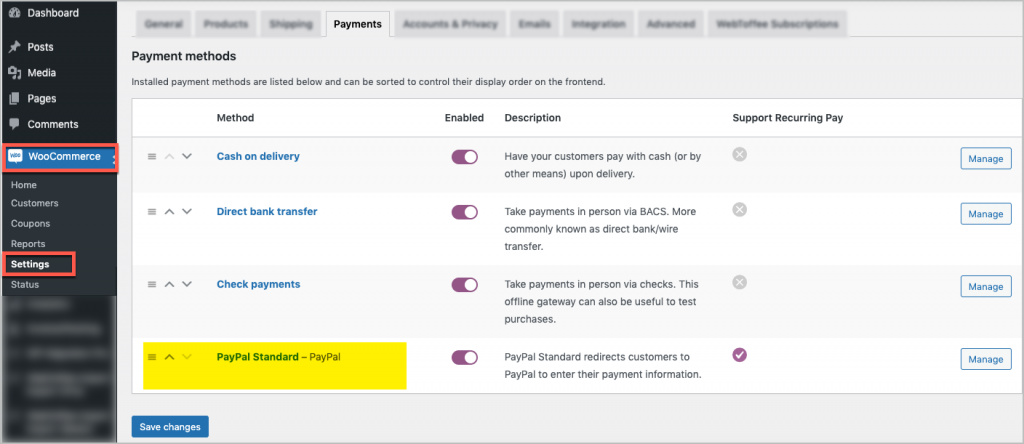
3번의 클릭으로 결제
PayPal Standard를 사용하는 동안 구매자는 먼저 제품을 장바구니에 추가하고 장바구니 페이지로 이동하여 결제를 진행해야 합니다. 그래야만 PayPal 결제 옵션이 나타납니다. 표준 PayPal 결제 옵션의 고급 버전인 PayPal Express Checkout은 클릭 수를 줄여 결제 프로세스를 완료합니다. 하지만 어떻게 그렇게 합니까?
PayPal Express를 사용하면 구매자가 장바구니 페이지에서 직접 결제할 수 있습니다. 그리고 프리미엄 버전의 경우 상품 페이지에서도 결제가 가능합니다. 그만큼 빠릅니다. 따라서 PayPal Express Checkout Shortcut을 통합하면 구매자가 빠르게 결제할 수 있습니다. PayPal Express Checkout은 고객의 PayPal 계정에 이미 저장된 배송 정보 및 결제 자격 증명을 사용합니다.
이렇게 하면 장바구니 포기를 줄이고 시간을 절약할 수 있습니다. 가장 좋은 경우 클릭수를 7번에서 3번으로 줄입니다!
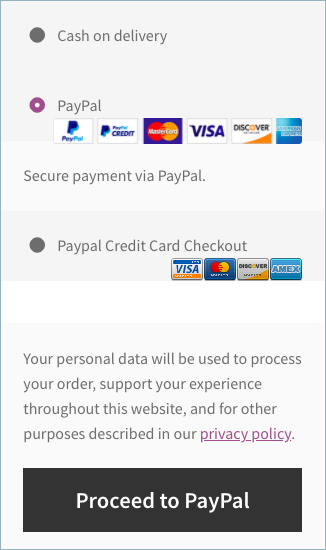
페이팔 익스프레스 체크아웃 플러그인
WebToffee 플러그인의 무료 버전인 WooCommerce용 PayPal Express Checkout 결제 게이트웨이는 PayPal Express 체크아웃을 WooCommerce 스토어와 통합합니다. 이 통합을 통해 보안 WooCommerce PayPal 게이트웨이를 통해 고객 지불을 수락할 수 있습니다.
이 WooCommerce 플러그인용 PayPal을 사용하면 고객이 신용 카드, 직불 카드, PayPal 신용 또는 PayPal 돈을 사용하여 장바구니 페이지 자체에서 주문할 수도 있습니다.
PayPal Express 설정
PayPal Express 결제 방법을 사용하면 고객이 PayPal로 직접 결제할 수 있습니다. WooCommerce 페이팔의 고급 형태입니다. PayPal Express를 설정하려면:

- WordPress 관리자 패널에서 WooCommerce > 설정을 클릭합니다.
- 지불 탭을 클릭하십시오.
- 방법: PayPal Express 에서 설정 버튼을 클릭하여 결제 방법을 구성합니다.
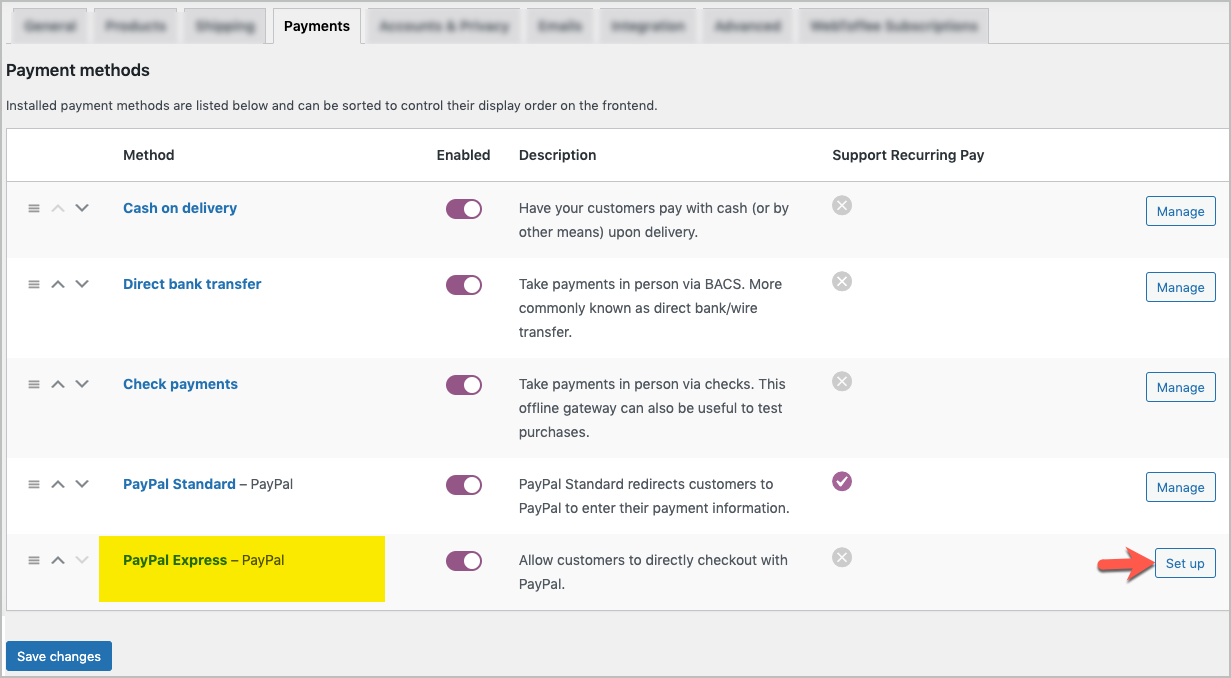
- PayPal Express의 설정 페이지에서 세부 정보를 입력합니다.
PayPal Express를 구성하려면 다음 가이드를 읽으십시오. WooCommerce용 PayPal Express Checkout 결제 게이트웨이 설정 .
- 변경 사항 저장을 클릭하여 완료합니다.
결제 테스트 – 페이팔 익스프레스 샌드박스
지불을 수락하려면 환경을 라이브 모드 로 선택하십시오. 그러나 결제를 테스트하려면 PayPal Express 환경을 Sandbox 모드 로 선택하십시오. 이 모드를 사용하면 손실 위험 없이 문제를 해결할 수 있습니다. 테스트 모드에서 결제에 성공하면 라이브 모드로 시작할 수 있습니다.
라이브 계정과 샌드박스 계정은 모두 무료입니다. Sandbox API 자격 증명은 PayPal 개발자 계정에서 얻을 수 있습니다.
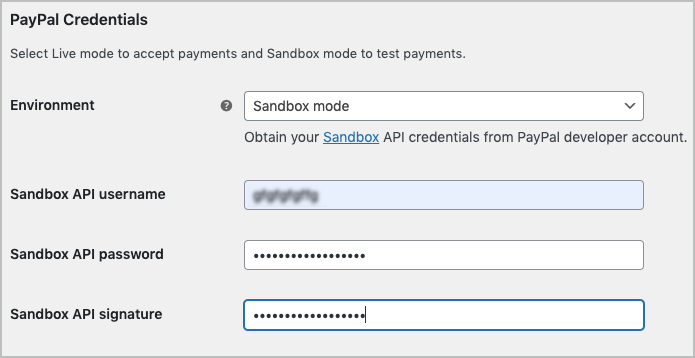
WooCommerce용 PayPal Express Pro
WebToffee 플러그인의 프리미엄 버전, WooCommerce용 PayPal Express Checkout 시장에서 가장 빠른 결제 옵션을 제공합니다. 프리미엄 버전을 사용하면 몇 분 만에 WooCommerce PayPal 통합을 설정, 테스트 및 실행할 수 있습니다. 기능은 다음과 같습니다.
- 체크/신용 카드 수락 또는 PayPal을 통한 결제
자세한 내용은 PayPal 직접 신용 카드 결제 설정 방법을 참조하세요.
- 제품 페이지에서 빠른 결제
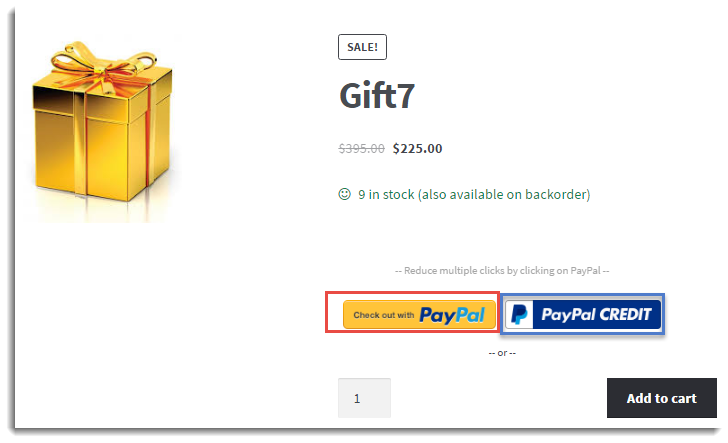
- 더 빠르고 안전한 결제
- 지급 보류 및 캡처
- 전체 및 부분 환불
자세한 내용 은 PayPal Express Checkout 결제 게이트웨이를 사용하여 환불 처리하는 방법을 참조하세요.
- 신용 카드 결제를 사용한 게스트 체크아웃
- 사용자 정의 체크아웃 필드
- 광범위한 사용자 정의
사용자 정의에 대한 자세한 내용은 다음을 참조하십시오. 사용자 정의 페이지에 PayPal Express 버튼을 표시하는 방법 .
- 페이팔 로케일
PayPal Express Pro를 설정하려면 다음을 시청하세요.
사용자 가이드: WooCommerce용 PayPal Express Checkout 결제 게이트웨이 설정을 참조할 수도 있습니다.
마무리
PayPal Express 체크아웃은 WooCommerce를 위한 보다 효율적인 지불 게이트웨이 역할을 하는 고급 PayPal for WooCommerce입니다. 플러그인의 무료 및 프리미엄 버전은 모두 최고의 보안으로 체크아웃 결제를 제공합니다. 따라서 확인하고 의견 섹션에서 쿼리를 공유하십시오. 우리는 가장 빨리 당신에게 확실히 돌아올 것입니다.
페이팔 익스프레스 무료 버전
페이팔 익스프레스 프리미엄 버전